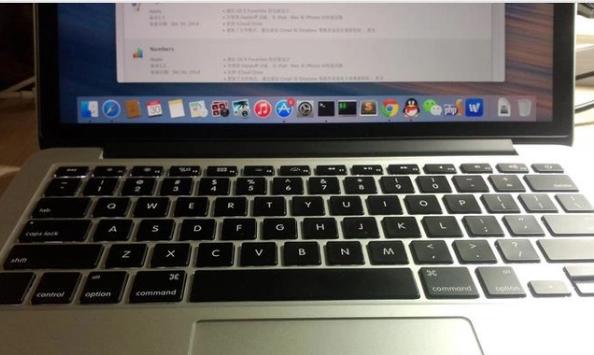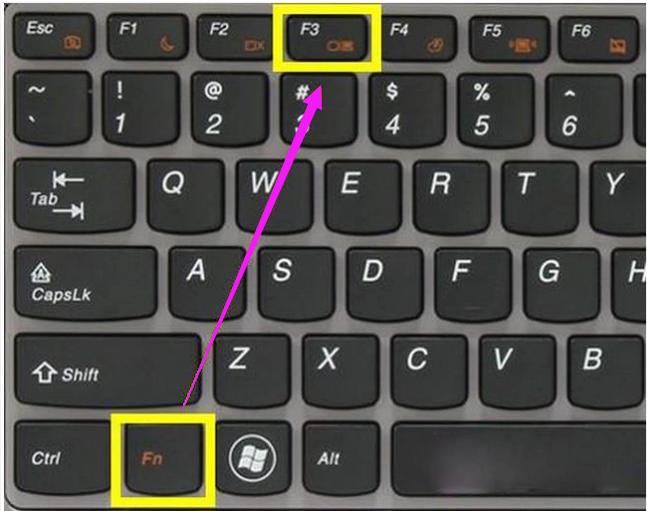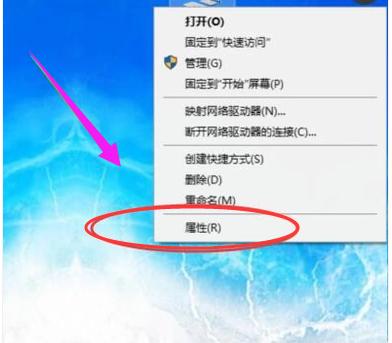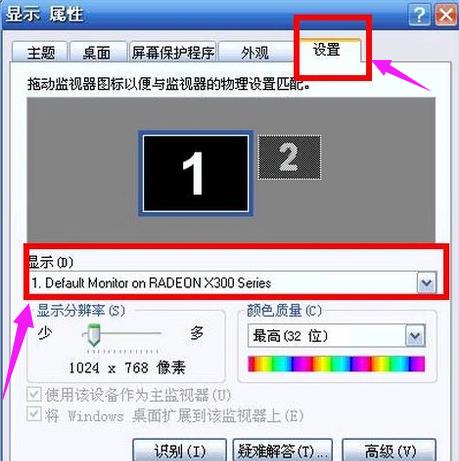笔记本连接显示器,教您笔记本如何连接显示器
发布时间:2022-05-22 文章来源:xp下载站 浏览:
|
Windows 7,中文名称视窗7,是由微软公司(Microsoft)开发的操作系统,内核版本号为Windows NT 6.1。Windows 7可供家庭及商业工作环境:笔记本电脑 、平板电脑 、多媒体中心等使用。和同为NT6成员的Windows Vista一脉相承,Windows 7继承了包括Aero风格等多项功能,并且在此基础上增添了些许功能。 笔记本由于轻巧方便而受到越来越多人的喜欢,尤其是学生们,不过,有些用户不会选择,其中的原因就是屏幕太小。不过,这个问题,被一些用笔记本的用户所克服了,那就是笔记本连接显示器,这个该怎么去操作呢?下面,小编就来跟大家分享笔记本连接显示器的方法了。 笔记本在今天已经成为不可或缺的存在了,不过有的用户会觉得笔记本电脑屏幕不够大,玩游戏不够嗨,如果能够接个外接显示器才够嗨,但是就是不知道该怎么去连接显示器了,有系统上的困难和需求就有我,下面,小编就来跟大家介绍笔记本连接显示器的办法了。 笔记本连接显示器 将液晶显示器接上电源。
连接显示器电脑图解1 将显示器数据线与笔记本电脑上的VGA接口相连接。
笔记本电脑图解2 将显示器打开,可以用组合快捷键点亮液晶显示器,Fn+F3键。
连接显示器电脑图解3 将笔记本屏幕关闭。
显示器电脑图解4 在电脑桌面上点右键选“属性”。
笔记本电脑图解5 在“属性”界面找到“设置”选项,在“设置”选项卡下面找到“显示”。
连接显示器电脑图解6 选择“显示”的“即插即用显示器”,并将页面上能能勾选的都选中,最后点击“应用”,记住别关闭这个页面。
连接显示器电脑图解7 在同样的页面,选择“显示”的“多个显示器”选项,点击确定。
电脑显示器电脑图解8 以上就是笔记本连接显示器的操作方法了。 Windows 7简化了许多设计,如快速最大化,窗口半屏显示,跳转列表(Jump List),系统故障快速修复等。Windows 7将会让搜索和使用信息更加简单,包括本地、网络和互联网搜索功能,直观的用户体验将更加高级,还会整合自动化应用程序提交和交叉程序数据透明性。 |
相关文章
本类教程排行
系统热门教程
本热门系统总排行